< この記事をシェア >
iPhoneの動作を軽くする(体感速度を上げる)方法をまとめてみました。

先日、ノジマオンラインで激安購入したiPhone 6 Plus
購入時はiOS 8.4だったのですが、即iOS 11にアップデートしました。
が、やはり8やXなどと比べるとどうしても動作が重たい。。
ブラウジングやアプリの起動、ホーム画面へ戻る時の動きがモッサリしていたり、全体的にひっかかるような動きがあったりetc…
そりゃわかってたよ。。でもやっぱり動作はできるだけサクサクにしたい
もちろんそれもコミで6 Plusを選択したのですが、やっぱりちょっとは軽くしたい。
ということでできる限りサクサク動かすように設定してみました。
この記事で紹介している設定は、iOS 11全般を軽くする(体感速度を上げる)というものですが、特に自分のように少し古めのiPhoneでiOS 11を動かしている人で「重い」と感じている人にオススメします。
【iOS 11】動作を軽く(体感速度を上げる)してiPhoneの動作をサクサクにする方法
「視差効果を減らす」をオン
体感速度は確実に上がる
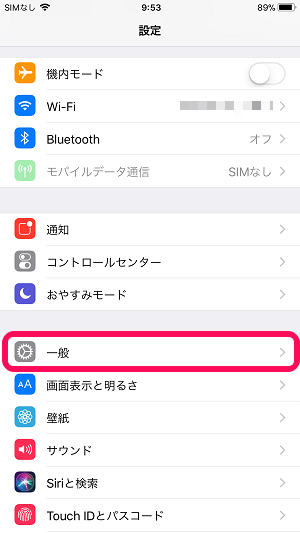
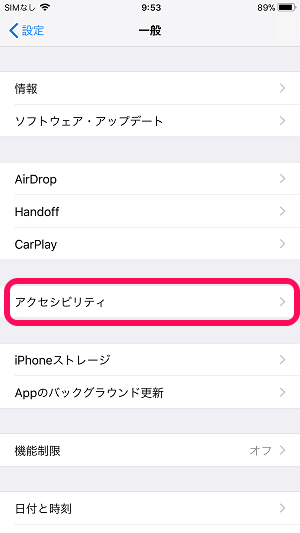
「設定 > 一般 > アクセシビリティ」をタップします。
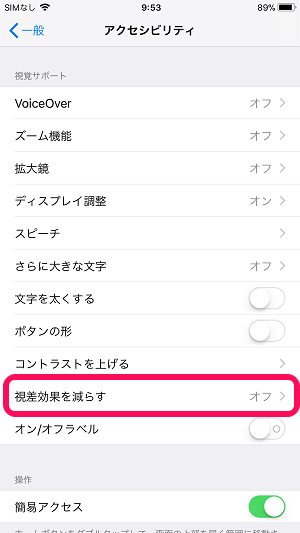
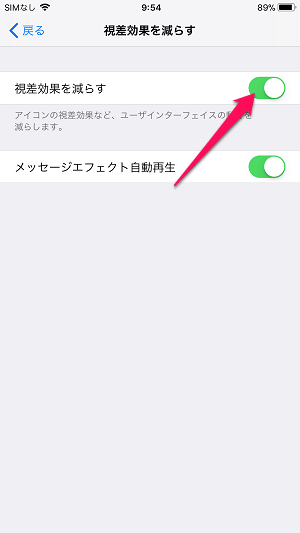
「視差効果を減らす」をタップします。
中に表示される「視差効果を減らす」をオンにします。
これをオンにすることで、アプリ起動時にホームボタンを押してホーム画面に戻る時などのiOS特有のグゥーンというエフェクトがオフになります。
体感速度は確実に速くなりますが、Appleは動作を紛らわす(言い方はちょっと悪いですが)ようなタメをわざと作っているとも言われていて、これをオフにすることでちょっとカクついた感じの印象を受けることがあるかもしれません。
コントラストの透明度を下げるをオン
あんまり体感速度は変わらない気もするけどオフってもそんなにダメージなし
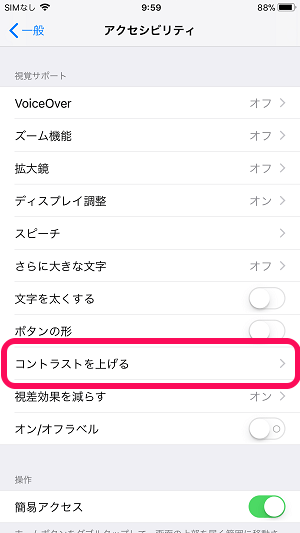
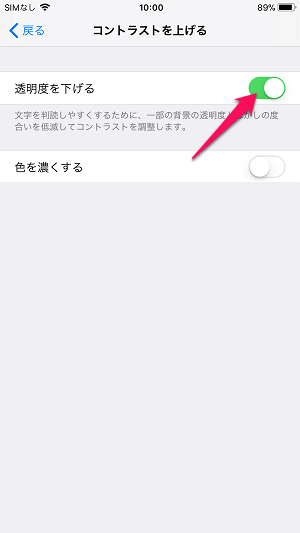
同じく「設定 > 一般 > アクセシビリティ > コントラストを上げる」をタップします。
中にある「透明度を下げる」をオンにします。
透明度を下げる設定を行うことで透過処理がオフになり、動作速度の向上が見込めると言われています。
iOS 7くらいから搭載された機能でMacでも同じことができます。
個人的にはあんまり効果が見込めない気もしますが、オンにしたところでパッと見もそんなに変化がないと思っているので少しでも動作が軽くなればとオンにしています。
Appのバックグラウンド更新をオフにする
問題なければ全てオフ。無理なら特定のアプリだけでもオフに
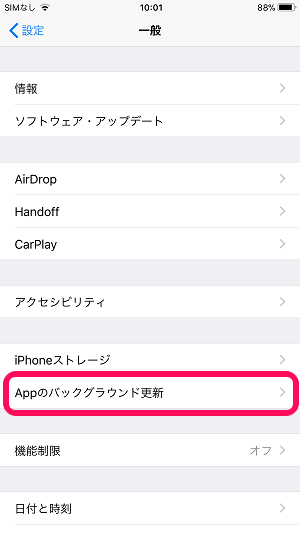
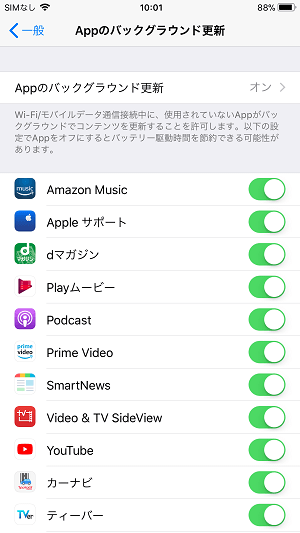
「設定 > 一般 > Appのバックグラウンド更新」をタップします。
アプリ一覧が表示されます。
アプリ毎に個別にオフにするorバックグラウンド更新自体が不必要であれば、一番上の「Appのバックグラウンド更新」をタップします。
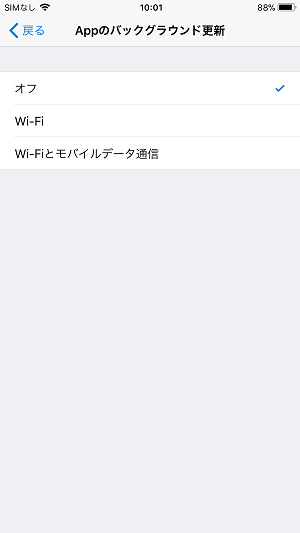
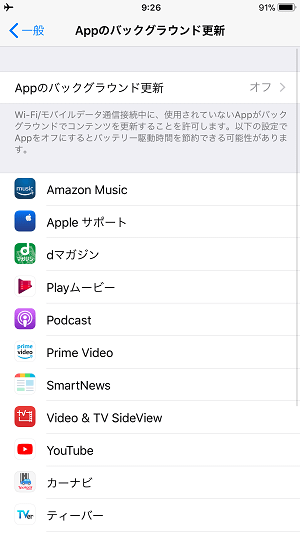
オフに設定します。
これで全てのアプリのバックグラウンド更新がオフになります。
オフにすることでアプリが裏で行っているコンテンツの最新化などが一切行われなくなることで動作速度の向上が見込めます。
アプリ内の情報を最新化する場合はアプリを自分で起動する必要があります。
LINEのようなメッセージアプリなどは通知が届かなくなるという訳ではないので、可能な限りオフにしておくといいと思います。
自動アップデートを停止
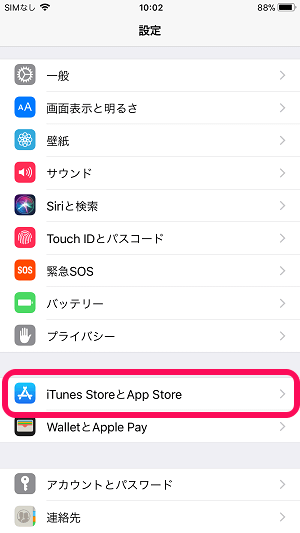
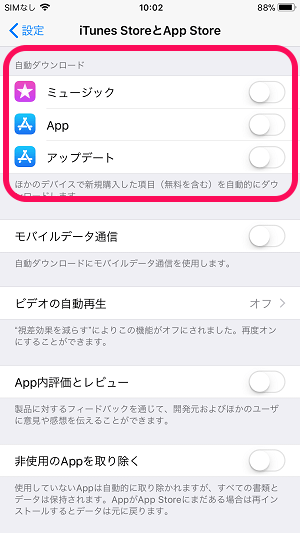
「設定 > iTunes StoreとApp Store」をタップします。
「自動ダウンロード」の項目を全てオフにします。
↑の画像にはありませんが、ブックとブックオーディオという項目もあると思います。
これをオフにすることでアプリのバックグラウンド更新同様にAppleのサービスやアプリ更新などの情報、コンテンツの最新化が行われなくなり、動作速度の向上が見込めます。
個人的にはオフにしてもクリティカルではないと思っているのでオフにしています。
モバイルデータもオフがオススメ
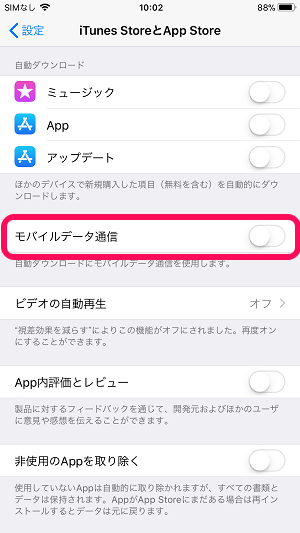
また、ちょっと話がそれますが、同じ画面上にある「モバイルデータ通信」のオフもオススメです。
これをオフにしておくことでLTEなどモバイルデータ通信時はバックグラウンドでの通信を行わなくなる⇒データ通信量の削減に繋がります。
(自動ダウンロード自体を全てオフにすると関係ない設定です)
↑ここまでは、変更してもそこまでクリティカルではないと思う設定でした。
ここから紹介している手順は、使う環境によってはサービスやアプリの動作に影響が出たり、場合によってはできなかったりする内容なので自分の環境にあわせてできるものだけをどうぞ。
位置情報サービスを最小限にする
すべてオフは無理でもできるだけ「使用中のみ」に変更
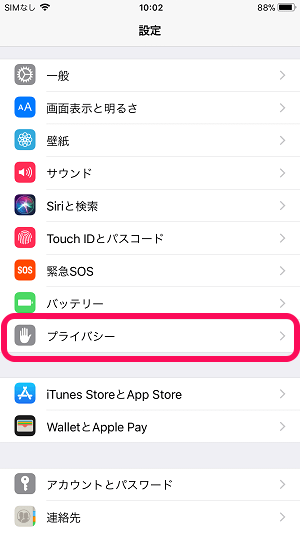
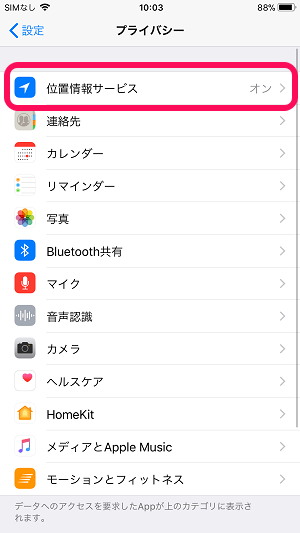
「設定 > プライバシー > 位置情報サービス」をタップします。
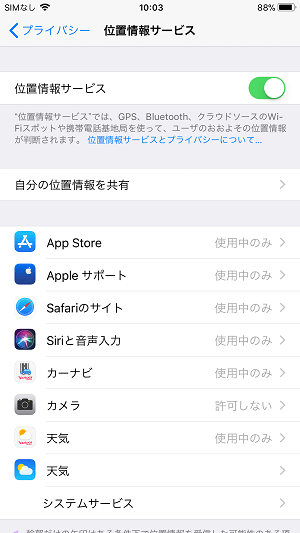
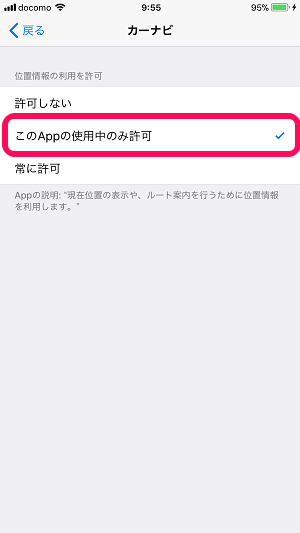
位置情報を利用しているアプリ一覧が表示されます。
すべてオフにすることもできますが、位置情報を使うサービス、アプリも多く、完全にオフにすると使えなくなるものもあります。
なので各アプリのステータスを可能な限り「使用中のみ」に変更することをオススメします。
一覧に表示されているアプリをタップすれば、アプリ毎の設定が変更できます。
「常に許可」にしていると位置情報取得などで動作やバッテリー消費に影響を与える可能性が高くなります。
Siriをオフにする
意外と悪さしていてオフると軽くなることがある
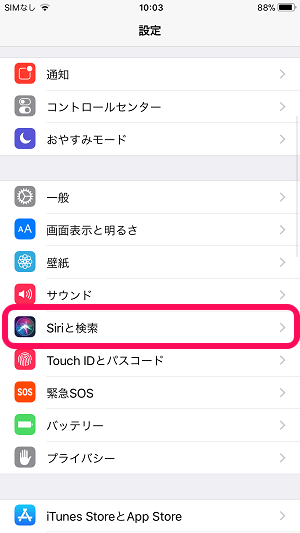
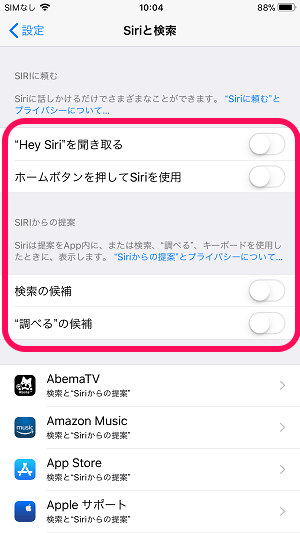
同じく「設定 > Siriと検索」をタップします。
Siriを使わないというのであれば、中にあるSiri関連を全てオフにします。
アプリ個別もオフにする
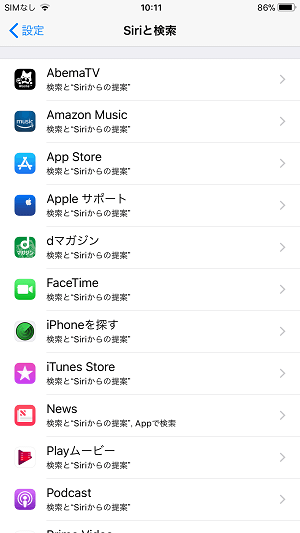
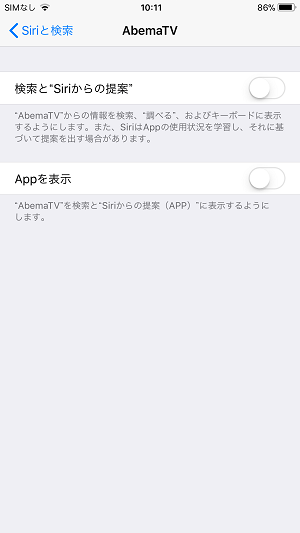
またSiriと検索の画面にあるアプリ一覧から個別にアプリを開いて全てオフにしていくのもオススメです。
これオフにしていくと意外と動作速度向上の効果が実感できました。
1つ1つオフにしていくのは正直面倒ですが、SiriやSpotlight検索でアプリを使わないのであればけっこうオススメです。
そもそもSiriを全く使わないというのであれば機能制限で無効化する
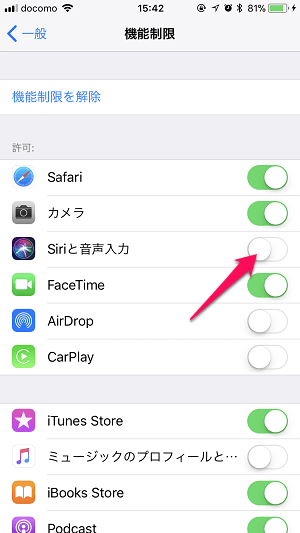
そもそもSiriを一切使わない!という人も多いと思います。
そんな時はiOSの機能制限を使ってSiriを完全に無効化するというのもアリです。
無効化した場合、設定画面にある「Siriと検索」自体がなくなります。
完全に無効化でOKという人は↓の記事を参考にしてみてください。
ちなみにiOS 12からは「機能制限」はなくなっており、スクリーンタイム内に「コンテンツとプライバシーの制限」という名前で同じ制御機能が用意されています。
[関連記事]
・iOS 12で消えた『機能制限』を使う方法【コンテンツとプライバシーの制限】
・【iOS 11~】iPhone・iPadのSpotlight検索画面に表示される「SIRIからの提案」を非表示にする方法
iCloudとの同期をオフ
同期が不必要なアプリだけでもオフに
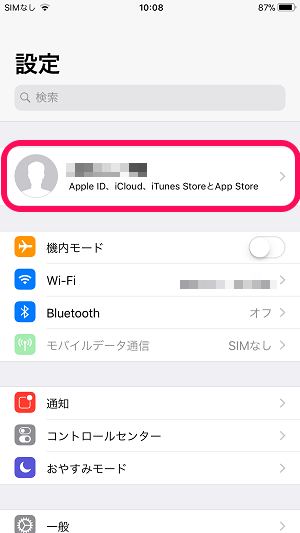
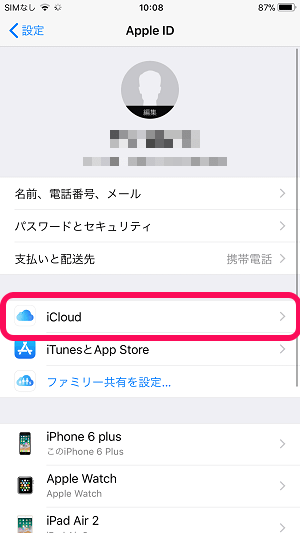
設定の一番上に表示されている自分のApple IDをタップします。
中にある「iCloud」をタップします。
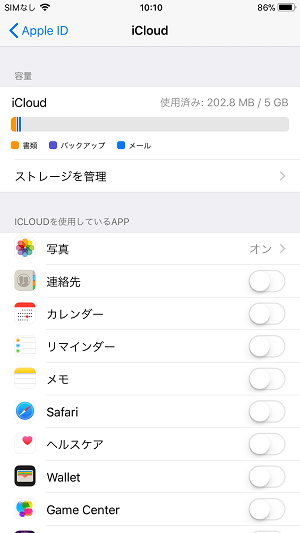
ICLOUDを使用しているAPPの部分にあるアプリで同期が必要ないものをオフにしていきます。
iCloudは定期的にデバイスのデータのバックアップや同期を行います。
とっても便利ですが、バックアップや同期時にリソースが消費されて動作を重くしている可能性もあります。
iCloudとの連携はほとんど行っていないという人は同期をオフにしておくことで動作速度の向上が見込めます。
ストレージを空ける
不要なアプリやデータ、キャッシュなどの削除
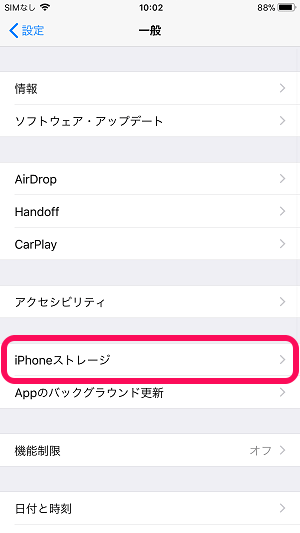
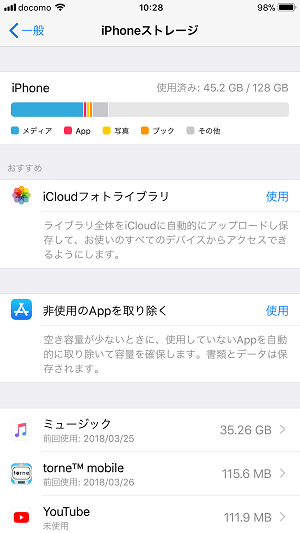
「設定 > 一般 > iPhoneストレージ」をタップします。
少しロードに時間がかかった後、現在iPhoneが使用しているストレージ容量とその内訳、何がストレージ容量を圧迫しているかなどが表示されます。
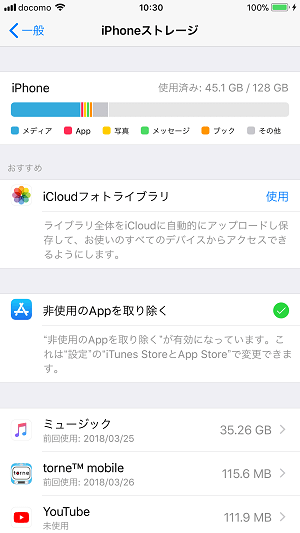

iOS 11の場合、必要のないアプリの削除は「非使用のAppを取り除く」という便利な機能も搭載しています。
この機能や手動で使ってないアプリの削除だったり、各アプリのキャッシュ削除などを行ってiPhoneのストレージ容量を開放します。
ガッツリ撮影した写真などをPCやiCloud、写真が保存できるクラウドサービス(GoogleフォトやAmazonフォトなど)にバックアップした後、iPhone内から削除するのも超効果的です。
ストレージ容量の圧迫⇒動作が重くなる、はiPhoneに限ったことではありませんが、動作をモッサリさせる典型的なパターンです。
難しい場合もあると思いますが、可能な限り空き容量を確保することをオススメします。
【番外編】バッテリーを新品に交換する
iPhoneはバッテリー劣化⇒パフォーマンス低下という仕様。2018年内なら公式でも3,200円で交換可能
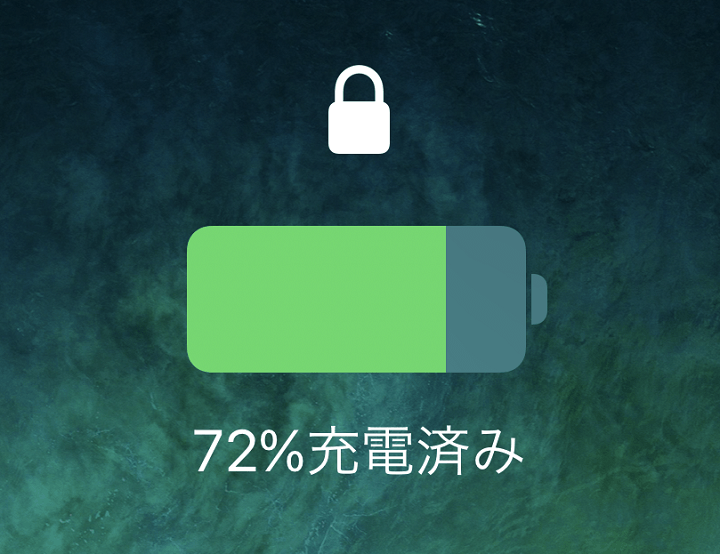
Appleは、予期しないシャットダウンを防ぐためにバッテリーが劣化したiPhoneのパフォーマンスを意図的に低下させていると認めています。
iOS 11.3からはパフォーマンス低下させるかどうかを自分で設定できるようになるとも発表されています。
すげー批判も多かったみたいですが、これはiPhoneがぶっ壊れるのを防ぐという意味では当たり前なのでは?と個人的には思っています。

特にiPhone 6シリーズのような発売から時間が経っている端末の場合、バッテリー劣化⇒パフォーマンス低下になっている可能性もあるのでまずは診断を行ってみてください。
また、2018年内であればApple公式のバッテリー交換が3,200円で行われています(iPhone 6以降の全モデルが対象)
バッテリー診断で「劣化している」という結果だった場合はバッテリー交換を行うことで動作速度が向上します。
iOS 11.3未満の端末でのバッテリー診断方法や3,200円でのバッテリー交換についての詳細は↓の記事をチェックしてみてください。
[関連記事]
・iOS 11.3未満でもできるiPhoneの『バッテリー診断』の実行方法
・【Apple公式】iPhoneのバッテリーを3,200円で交換してもらう方法
設定を見直したら動作速度が向上したiPhone 6 Plus
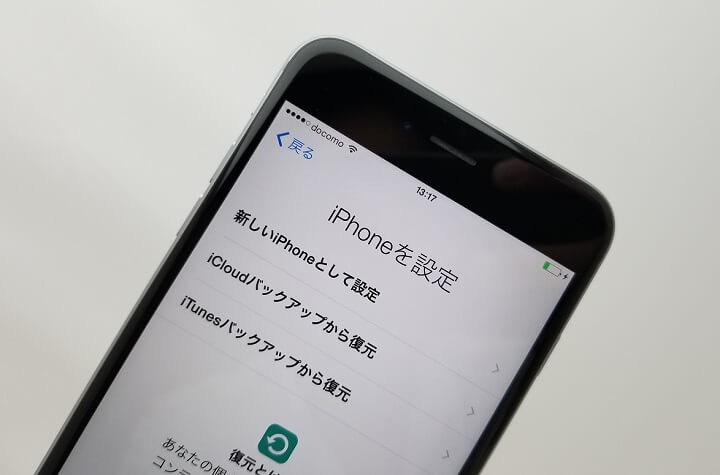
自分が中古で購入したiPhone 6 Plus
購入時はiOS 8.4だったのを即iOS 11にアップデートして動作がモッサリして重くなる⇒ちょっと後悔していました。
ただ↑の設定をガンガンやっていった結果、
もちろん8やXといった最新機種と比べるとどうしても負けますが、それでも十分実用レベルの動作速度となっています。
自分のように発売から時間が経っている古いiPhoneを使っている人で動作が重いと感じている人は設定をいろいろと見直してみてください。
みなさんのiPhoneがちょっとでも軽くなれば幸いです。
[関連記事]
・【iOS 11】iPhone・iPadのバッテリー持ちを改善する方法
・ノジマでめちゃ安かった中古iPhone買ってみた。実物の状態は?
< この記事をシェア >
\\どうかフォローをお願いします…//
この【重い…】iPhoneの動作を軽くする(体感速度を上げる)方法まとめ – 特に旧iPhoneなどにオススメの最終更新日は2018年3月26日です。
記事の内容に変化やご指摘がありましたら問い合わせフォームまたはusedoorのTwitterまたはusedoorのFacebookページよりご連絡ください。


























